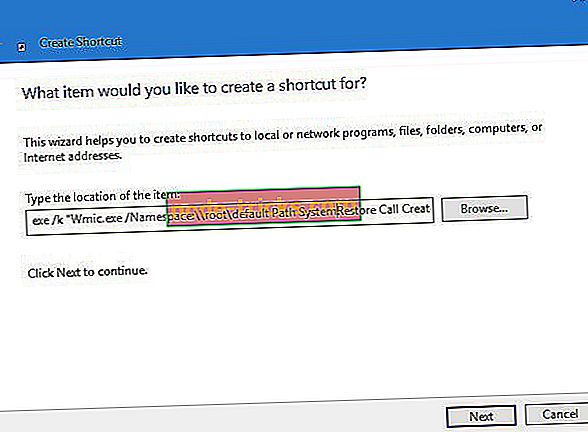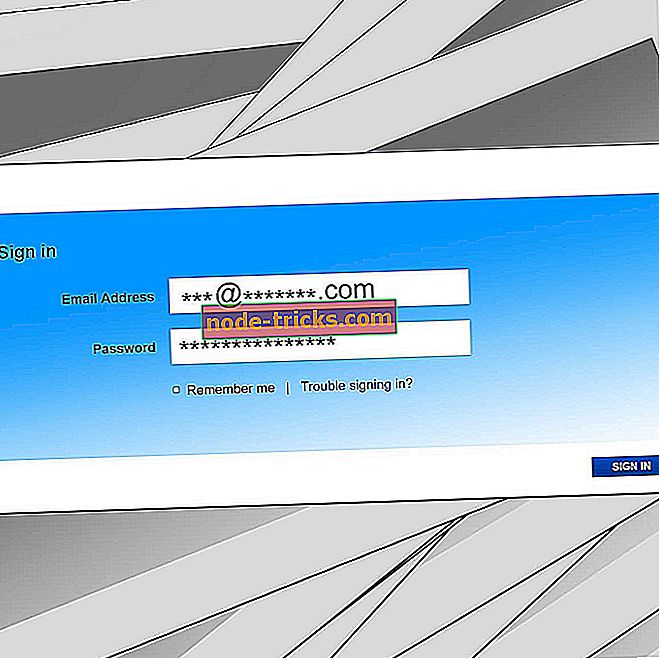Kako stvoriti točku vraćanja s Windows 10 Desktop. \ T
Vraćanje točke vrlo su korisne značajke operacijskih sustava Windows. Svi korisnici trebali bi imati barem jednu nedavno obnovljenu točku vraćanja, bez obzira na to koliko teško 'iskorištavaju' svoja računala. Windows 10, kao i sve starije verzije sustava Windows, ima vlastitu mogućnost stvaranja točke vraćanja, ali smo jednostavniji.
Sve što trebate napraviti da biste kreirali trenutačnu prečicu za vraćanje na radnu površinu (ili gdje god želite) jest izvesti jedan jednostavan, trik dugačak trik.
Ova metoda nije strogo vezana uz Windows 10, kao što se može izvoditi u sustavima Windows 7 i Windows 8.1, ali je najkorisnija u sustavu Windows 10, posebno u Windows 10 Preview.
Koraci za stvaranje Windows 10 točke vraćanja
Alat za stvaranje točke vraćanja na Windows 10
Evo kako jednostavno stvoriti alat za stvaranje točke vraćanja na radnoj površini:
- Desnom tipkom miša kliknite Desktop, idite na Novo i odaberite Prečac
- U čarobnjaku 'Create Shortcut' unesite sljedeću naredbu
- exe / k “Wmic.exe / Namespace: rootefault Putanja SystemRestore Poziv CreateRestorePoint“% DATE% ”, 100, 7
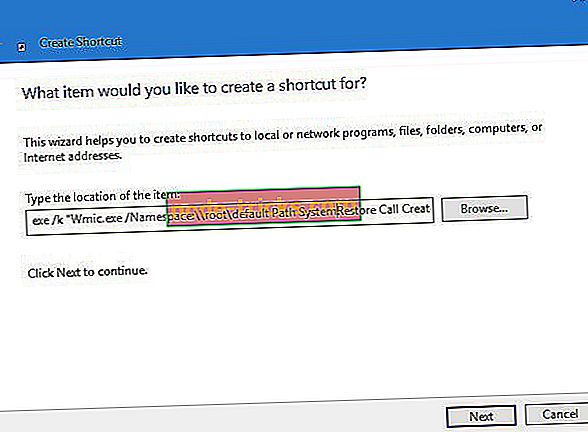
- exe / k “Wmic.exe / Namespace: rootefault Putanja SystemRestore Poziv CreateRestorePoint“% DATE% ”, 100, 7
- Kliknite Next (Dalje) i imenujte prečicu vijesti po želji
I eto vas! Sada imate alat za stvaranje točke vraćanja na radnoj površini, a sve što trebate napraviti da biste stvorili točku vraćanja je da ga pokrenete. No, moramo imati na umu da će raditi samo ako ga otvorite kao administrator, stoga imajte to na umu.
Kada ga pokrenete, otvorit će se prozor naredbenog retka i automatski će započeti stvaranje nove točke vraćanja. Morat ćete pričekati nekoliko trenutaka da se proces završi, ovisno o veličini C: pogona. Nakon što je izrada gotova, trebate primiti poruku " Postupak uspješna " i stvorit će se nova točka vraćanja.
Kao što smo rekli, točke vraćanja su iznimno korisne, posebno u Windows 10 Preview, jer ako zapnete s oštećenom grafikom ili nekom drugom vrstom pogreške, moći ćete lako vratiti prethodno stanje vašeg računala.
Postoje i situacije u kojima ne možete stvoriti točku vraćanja. Ili ste uspjeli stvoriti jedan, ali ga ne možete koristiti. Te smo probleme već pokrili u našim vodičima za rješavanje problema.
Dakle, ako su vam potrebna rješenja za popravak problema s točkom vraćanja, pogledajte dolje navedene vodiče:
- Popravi: točka vraćanja ne radi u sustavu Windows 10
- Popravi: Windows 10 ne može pronaći točku vraćanja
- Fix'System Restore nije uspješno dovršen 'Greška u sustavu Windows 10 / 8.1 / 8
Napomena urednika: Ovaj je post izvorno objavljen u prosincu 2015. i od tada je ažuriran zbog svježine i točnosti.